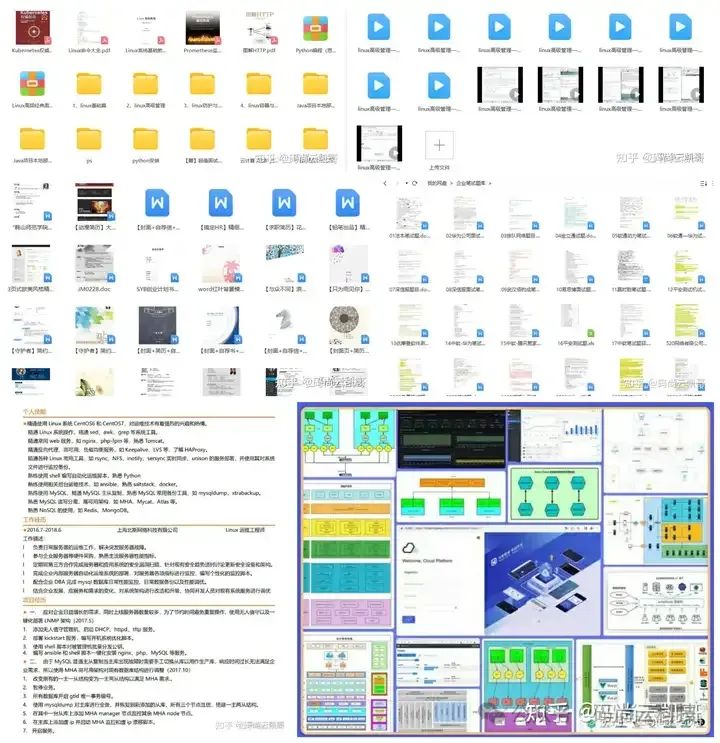一. 了解linux
1.Linux操作系统是基于UNIX操作系统发展而来的一种克隆系统,它诞生于1991 年的 [Linux桌面] 10 月5 日(这是第一次正式向外公布的时间)。以后借助于Internet网络,并通过全世界各地计算机爱好者的共同努力,已成为今天世界上使用最多的一种UNIX 类操作系统,并且使用人数还在迅猛增长。
2.Linux[2]操作系统是UNIX操作系统的一种克隆系统,它诞生于1991 年的10 月5 日(这是第一次正式向外公布的时间)。以后借助于Internet网络,并通过全世界各地计算机爱好者的共同努力,已成为今天世界上使用最多的一种UNIX 类操作系统,并且使用人数还在迅猛增长。
Linux是一套免费使用和自由传播的类Unix操作系统,是一个基于POSIX和UNIX的多用户、多任务、支持多线程和多CPU的操作系统。它能运行主要的UNIX工具软件、应用程序和网络协议。它支持32位和64位硬件。Linux继承了Unix以网络为核心的设计思想,是一个性能稳定的多用户网络操作系统。
它主要用于基于Intel x86系列CPU的计算机上。这个系统是由全世界各地的成千上万的程序员设计和实现的。其目的是建立不受任何商品化软件的版权制约的、全世界都能自由使用的Unix兼容产品。Linux以它的高效性和灵活性著称,Linux模块化的设计结构,使得它既能在价格昂贵的工作站上运行,也能够在廉价的PC机上实现全部的Unix特性,具有多任务、多用户的能力。Linux是在GNU公共许可权限下免费获得的,是一个符合POSIX标准的操作系统。
Linux操作系统软件包不仅包括完整的Linux操作系统,而且还包括了文本编辑器、高级语言编译器等应用软件。它还包括带有多个窗口管理器的X-Windows图形用户界面,如同我们使用Windows NT一样,允许我们使用窗口、图标和菜单对系统进行操作。
二. linux服务器的安装
安装与配置初始CentOS系统
说明:
截止目前CentOS 6.x最新版本为CentOS 6.5,下面介绍CentOS 6.5的具体安装配置过程
备注:
CentOS 6.5系统镜像有32位和64位两个版本,生产服务器如果是大内存(4G以上内存)
建议安装64位版本CentOS-6.5-x86_64-bin-DVD1.iso
附:CentOS 6.5下载地址
64位下载
32位下载
1、CentOS 6.5系统镜像有两个,安装系统只用到第一个镜,即CentOS-6.5-i386-bin-DVD1.iso(32位)或者CentOS-6.5-x86_64-bin-DVD1.iso(64位),第二个镜像是系统自带软件安装包;
2、安装CentOS 6.5系统的计算机内存必须等于或者大于628M(最小内存628M),才能启用图形安装模式;
3、CentOS 6.5文本安装模式不支持自定义分区,建议使用图形安装模式安装;
4、CentOS 6.5的系统安装方式分为:图形安装模式和文本安装模式;
5、CentOS 6.5的系统运行方式分为:带图形界面、可以用鼠标操作的图形化方式和不带图形界面、直接用命令行操作的文本方式(具体的系统运行方式,可以在系统安装的过程中自定义选择);
第1步:选择启动方式
1.Install or upgrade an existing system 安装或升级现有的系统
2.install system with basic video driver 安装过程中采用 基本的显卡驱动
3.Rescue installed system 进入系统修复模式
4.Boot from local drive 退出安装从硬盘启动
5.Memory test 内存检测
这里选择第一项,安装或升级现有的系统,回车。
第2步:出现是否对CD媒体进行测试的提问,这里选择“Skip”跳过测试。
跳过,点击下一步
第3步 选择安装的语言
选择中文简体
第4步 选择合适的键盘
推荐选择美国英语式
第5步 选择安装的存储设备
选择基本储存设备,点击下一步。
第6步 存储设备警告信息处理
点击是忽略所有数据。
第7步 设置主机名
设置主机名
第8步 设置时区信息
根据自己地区选择。
第9步 设置root密码
设置根账号的密码,密码必须符合复杂性要求
第10步 选择安装类型并默认分区
选择使用所有空间 点击下一步。
第11步 重置系统分区
按照提示选择标准分区。如果对系统中的默认方案不满意,可以单击“重设”进行自定义分区
第12步 自定义系统分区
(1)/boot分区,100MB
挂载点 /boot
文件系统类型ext3
大小 100M
(2)swap分区
挂载点不选择
文件系统类型 swap
大小 4000M
(3)剩余空间给/data
挂载点/data
文件系统类型 ext3
大小 100M
第13步 选择安装的组件
根据自己的需要选择一些额外的安装组件。
第14步 重启系统
安装完成后重新启动,单击“重新引导”,重新引导系统,首次启动,等待进入CentOS系统的欢迎界面。
第15步 阅读许可信息
选择是,我同意该许可协议
点击前进。
第16步 创建用户
输入自己常用的用户名和密码,便于记忆和以后的系统使用。
第17步 系统登录
输入账号密码进行登录
*第18步:登录成功
到此成功的安装了linux系统,完成了linux运维学习的第一步。